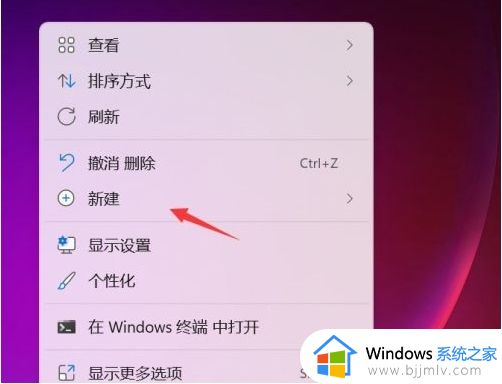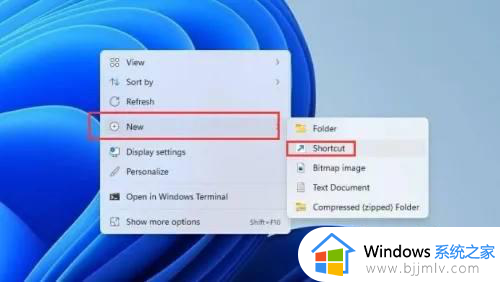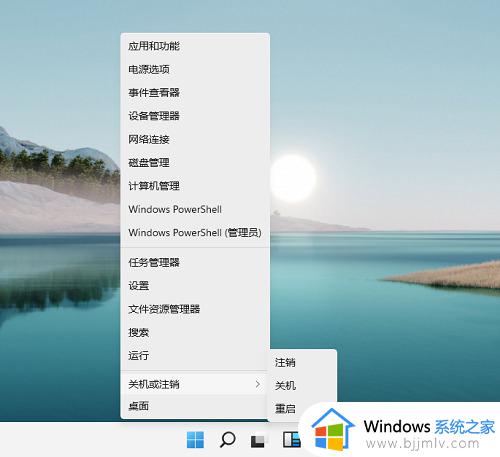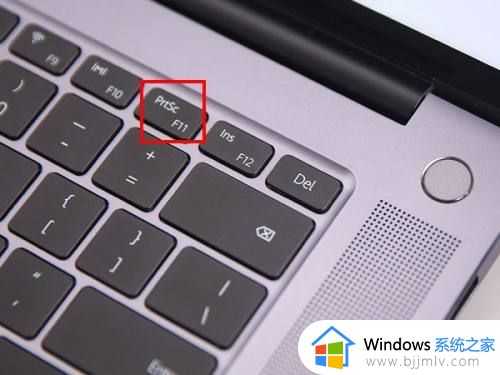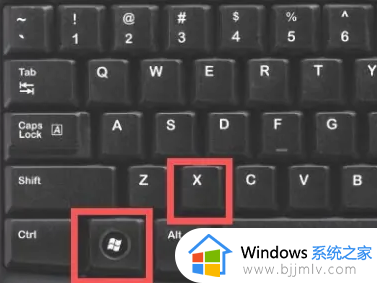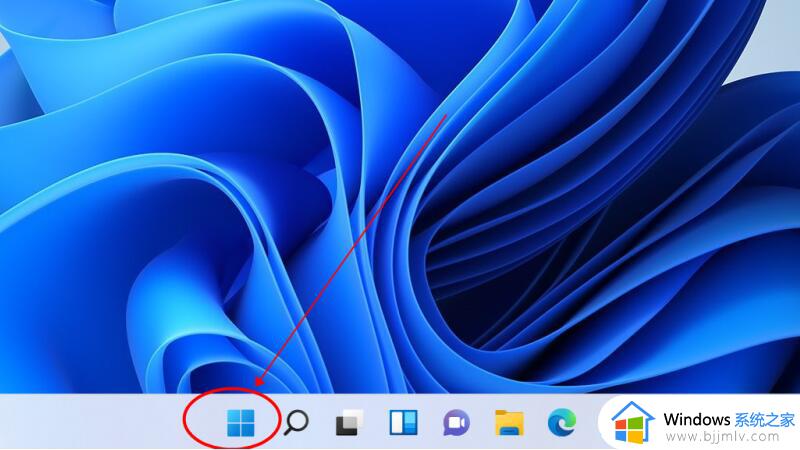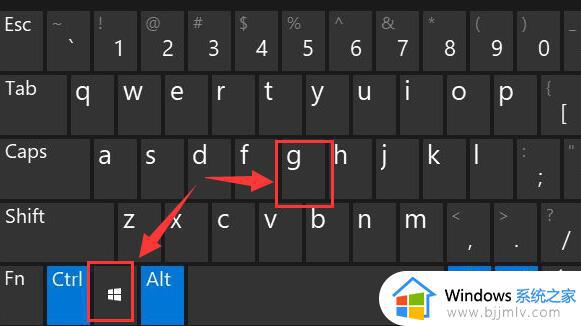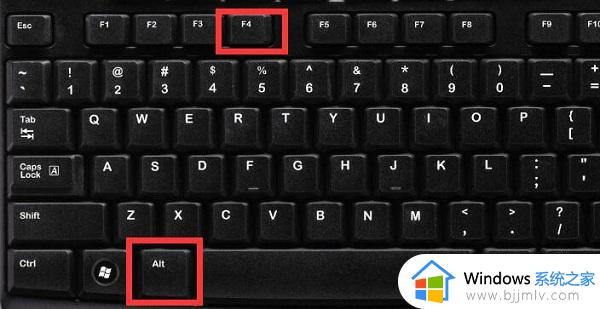windows11怎么快速关机 windows11强制关机快捷键教程
更新时间:2023-07-31 14:00:20作者:skai
在我们的日常生活和工作中,我们在使用windows11电脑的时候,我们经常需要将其关机。但是如果每次都按照常规方法进行关机的话,十分的耗费我们的时间和精力,就有小伙伴想知道有没有快速关机的方法,那么windows11怎么快速关机呢?接下来小编就教给大家windows11强制关机快捷键教程,一起来看看吧,希望对你有所帮助。
具体方法:
1、首先,来到“桌面”,然后按下快捷键“alt+f4”

2、按下后就会进入图示界面,点击“确定”就能直接关机了。
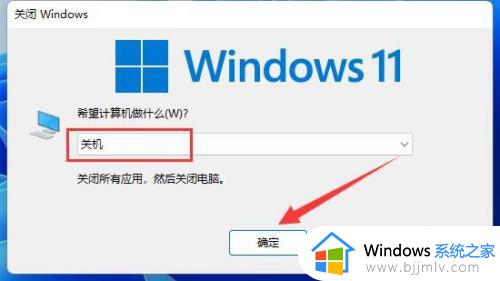
3、如果不想回到桌面上,那么直接按下“win+x”快捷键。

4、然后将鼠标放在“关机或注销”就可以“关机”了。
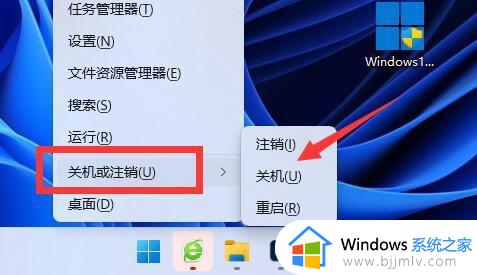
以上全部内容就是小编带给大家的windows11强制关机快捷键教程详细分享啦,小伙伴们如果你们想快速关机windows11的话可以参照小编的内容进行操作,希望本文可以帮助到大家。